Укрощение шипящих. Как правильно настроить модемную связь

Домашний компьютер без модема — все равно что рыбалка без водки. Спору нет — есть и более скоростные варианты доступа в интернет, например, выделенная линия или спутниковая тарелка. Однако кому-то эти варианты не подходят из-за дороговизны, кому-то — по более прозаическим, но не менее убийственным причинам: например, до вашего замечательного жилого района провайдеры с выделенками еще не добрались. Одним словом, старый добрый модем еще рано отправлять на свалку истории. Во многих случаях он просто незаменим. В то же время практика показывает, что огромное число пользователей просто не знает, как использовать свой модем с максимальной эффективностью. В результате складывается ситуация примерно как в бородатом анекдоте про бензопилу и чукчу: когда чукча напилил пятнадцать кубометров дров и на вопрос бригадира — мол, почему не двадцать, и какой бензин заливал — ответил: “Что, туда еще и бензин заливать надо?“… Сразу предупредим, что если вы, как тот чукча, любите трудности, то забудьте про эту статью, а вместе с ней и про такие слова, как “настройка”, “оптимизация” и “высокая скорость соединения”. Можете смело продолжать “пилить” своим модемом ни в чем не повинную телефонную линию. Всех остальных я ненавязчиво приглашаю познакомиться с информацией, которая поможет вам выжать из своего пищащего камрада максимум возможного. Таким образом вы сэкономите время, проведенное на линии, и естественным способом сбережете свои финансы… Аз, буки, веди Позвольте начать с лирического отступления. В давние времена жил на свете мудрый товарищ Оккам, который придумал мощную штуку — бритву Оккама. При помощи этой бритвы товарищ Оккам проводил воспитательную работу в массах — всяким непомерно умным мужикам отрезал лишние части тела. Прошло время, Оккам мирно ушел в Страну Вечной Охоты, но дело его живет и процветает, ибо излишняя заумность — это зло, которое похуже откровенной глупости. Про бритву я вспомнил неспроста: в интернете и в бумажных журналах статей о модемах — пруд пруди, но большая часть из них смахивает на откровенное издевательство над читателями. Автор же этих строк — человек недетски добрый и гуманный, поэтому о модемах он будет рассказывать крайне просто и доступно. А если кому-то вдруг покажется, что я излишне упрощаю, советую не забывать про бритву Оккама — у нашей редакции длинные руки. Итак, что есть модем? Банальное сокращение от зверского термина " мо дулятор- дем одулятор”. На практике это означает, что модем переводит цифровой сигнал в аналоговую форму (модулирует сигнал) и выполняет обратную задачу — переводит аналоговый сигнал в цифирь (демодулирует сигнал). Простейшая аналогия из жизни — CD-плеер в вашем компьютере или домашнем музыкальном центре: там цифровой код, записанный на компакт-диске, тоже переводится в аналоговый сигнал, который затем подается на колонки. Модем музыку, увы, не играет, но вместо этого умеет передавать аналоговый сигнал через телефонную линию другому модему. Тот — “другой” — расшифровывает сигнал обратно в цифровой код, и на выходе мы получаем закачанное файло, HTML и неприличные картинки.
Краткий модемно-русский разговорник
Сообщения, выдаваемые модемом: CONNECT — связь установлена (после слова CONNECT идет число, которое означает скорость соединения в битах в секунду — чем больше, тем лучше). BUSY — линия занята. NO DIALTONE — нет сигнала в линии (а давно ли ты платил за телефон, дружище?). ON HOOK — модем “поднял телефонную трубку”. OFF HOOK — модем “положил трубку”. DIALING — дозвон по номеру (после слова DIALING выводится телефонный номер, по которому идет дозвон). Терминология: Protocol —протокол: формат обмена данными между модемами. От типа протокола зависит максимальная скорость соединения (коннекта). Не все протоколы отвечают за скорость передачи данных, часть из них описывает правила для архивации (и разархивации) передаваемых данных. Это позволяет минимизировать количество передаваемой информации. Другими словами, модемы отыгрывают роли аппаратных WinRAR 'ов: один запаковывает данные и передает их, а второй — принимает и распаковывает. Есть и еще одна разновидность протоколов — протоколы коррекции ошибок, при помощи которых модемы общаются с наименьшим количеством ретрейнов. Кратко перечислим протоколы связи, поддерживаемые современными модемами: V.32 — полнодуплексная связь на скорости до 14400 бит в секунду. V.34 — полнодуплексная связь на скорости до 33600 бит в секунду. V.90/V.92 — полудуплексная связь на скорости до 57600 бит в секунду ( V.92 отличается от V.90 поддержкой бонусных возможностей: например, при связи на V.92 можно отвечать на входящие голосовые телефонные звонки, при этом связь с другим модемом не разрывается, а просто приостанавливается). Handshake — хэндшейк, процесс установления связи между двумя модемами. Retrain — ретрейн, процесс повторного установления связи между модемами для тех случаев, когда качество связи на линии поменялось непосредственно в процессе обмена данными. Ретрейны могут проходить как с понижением скорости связи, так и с повышением. К несчастью, на практике чаще приходится сталкиваться именно с ретрейнами на понижение. CPS (chars per second) — скорость передачи данных, выражаемая в количестве символов в секунду. Один символ — один байт информации. Обратите внимание, что CPS не имеет никакого отношения к скорости коннекта, так как скорость коннекта показывает максимально возможную скорость обмена данными между модемами, а CPS показывает реальную скорость обмена. Причем скорость коннекта измеряется в битах в секунду, а CPS — в символах (байтах) в секунду. Скорость в CPS показывают почтовые программы, менеджеры закачек, а также некоторые плагины к браузерам. На хороших телефонных линиях CPS достигает следующих значений: V.32 — 1600CPS , V.34 — 3800CPS , V.90/V.92 — более 6000CPS. AT-команды — набор команд для управления модемом. Основной набор AT-команд стандартизирован и используется всеми без исключения модемами. Все программы, предназначенные для работы с модемом (например, дозвонщики), используют AT-команды: скажем, для набора номера, избавляя пользователя от необходимости вводить эти команды вручную. Так, для импульсного набора телефонного номера 222-33-33 диалер посылает в модем команду ATDP 2223333. Помимо базового набора команд каждый изготовитель модемов оснащает свои модели расширенным набором AT-команд: для расширенной диагностики, использования специальных функций, вывода статистики о соединении или настройки модема. К сожалению, расширенные наборы AT-команд в различных модемах не стандартизированы.
Но это, так сказать, только первый куплет песни. Все современные модемы являются “полнодуплексными”. И это не новое ругательство. Полнодуплексный модем — это устройство, которое может одновременно и передавать, и принимать данные. Казалось бы — шаманство, но делается это очень просто: данные в разные стороны передаются на разных частотах. Сильно упрощая, можно сказать, что один модем визжит противным фальцетом, а другой — поет волжским басом. Один передает — второй получает.

- Так выглядит модемный пул провайдера.
Еще один немаловажный нюанс: модемы обмениваются данными не непрерывным потоком, а фиксированными порциями — так называемыми пакетами. После каждого переданного пакета модем запрашивает своего напарника по связи: “Пакет ушел. Как понял? Прием”. Другой модем отвечает: “Пакет пришел. Все пучком. Прием” или “Какой такой пакет? Ничего не приходило!”. В общем, все — проще некуда. Однако способ пакетной передачи имеет для нас принципиальное значение. И вот по какой причине: в случае, если один из модемов из-за плохой связи плохо слышит модем на другом конце линии, возникает “ретрейн” ( retrain ) — переустановка связи. Но перед тем, как подробно рассказать о ретрейнах, нам с вами необходимо выяснить, с чего, собственно, начинается процесс обмена данными между модемами. Любой сеанс связи начинается с “хэндшейка” ( handshake ), по-русски — с “рукопожатия”: ваш модем набирает номер провайдера, модем провайдера берет трубку и проводит проверку. Проверка очень серьезная, ибо следствию необходимо установить, разговаривает ли он с себе подобным или с каким-нибудь залетным Васей Пупкиным, по ошибке (или по дурости) позвонившим на телефон модемного пула. После братания модемы договариваются о скорости передачи данных: чем лучше связь на линии (то есть чем меньше в линии левых шумов и прочих глюков), тем выше будет скорость обмена данными между модемами. Тут же отметим, что характеристики связи могут измениться во время сеанса — как раз для разруливания такой ситуации и предназначены ретрейны. Если вдруг пакеты данных стали передаваться с ошибками или вовсе пропадать, модемы договариваются общаться помедленнее, дабы лучше расслышать друг друга (аналогово устроенные человеки в таких случаях почему-то начинают друг на друга орать). Поэтому ситуация, когда вы соединились с другим модемом, к примеру, на 33600, а реальная скорость составила всего 14400, — вовсе не редкость. Но не спешите в подтверждение баллады о ретрейнах рассказывать мне истории про большой коннект и медленную связь. Я в курсе. И квалифицированно заявляю, что на самом деле нас должен заботить совсем другой вопрос — о том, как же эту ситуацию все-таки отследить и как с ней после этого бороться. Также неплохо бы знать, что еще влияет на качество модемной связи и каким образом это качество получить в максимальном объеме. С этого и начнем. Удивительные приключения модемов в России Поговорка гласит, что в России две беды — дураки и дороги. Прибавить к этому действительно нечего. В наш современный век телефонная связь тоже является своего рода дорогой.
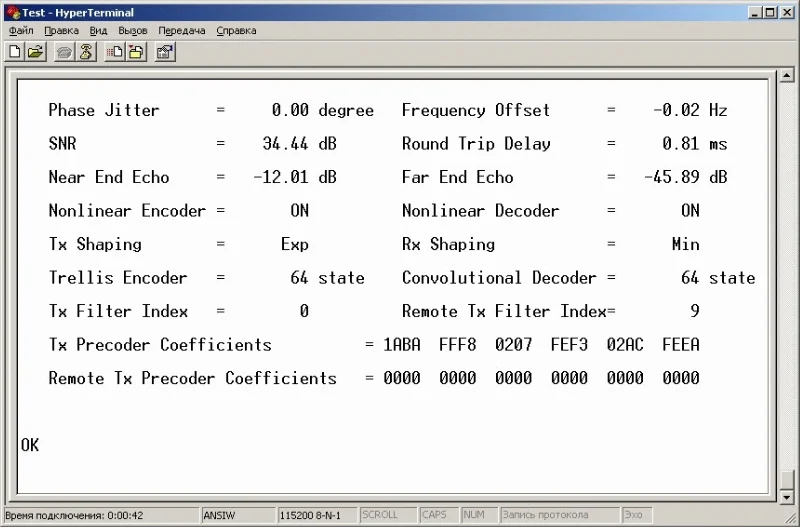
- Соотношение сигнал/шум в линии (SNR) равно 34,44 дБ/мВт. Негусто. Но чего еще ожидать от декадно-шаговой АТС, введенной в строй в далеком 50-м?
Дорогой, по которой бегут не пешеходы, но данные. Качество — см. выше. Жители крупных городов на фоне общего “бездорожья”, как правило, находятся в более выгодном положении. Так уж сложилось, что в крупных городах АТС обновляются быстрее. Старые телефонные станции заменяются новыми, плюс постоянно вводятся в строй модерновые цифровые АТС. Кстати, светлое будущее, когда все отечественные АТС станут быстрыми и цифровыми, уже где-то маячит на горизонте. Как показывает опыт, такие АТС легче эксплуатировать и обслуживать, и электроэнергии они потребляют ощутимо меньше. В то же время, пока АТС старых конструкций все еще в строю, вопрос о качестве связи остается открытым широко и приветливо. Что обычно является причиной плохой связи? Во-первых, изношенность оборудования. Аналоговые АТС делятся на два типа — декадно-шаговые (самые древние) и координатные. Некоторые координатные АТС были установлены сравнительно недавно, в 80-е годы, и еще не успели “одряхлеть”. В общем и целом эти “бодрячки” обеспечивают вполне приемлемое качество связи.

- Если у вас очень плохая телефонная связь, может помочь дорогой и качественный модем, такой, например, как US-Robotics Courier V.90 Everything.
Те же АТС, которые были введены в эксплуатацию ранее “веселых восьмидесятых”, обычно ощутимо хуже. И в самом конце расстрельного списка идут декадно-шаговые АТС. Это такие клацающие и жужжащие монстры. Огромные, как бабушкин сервант. Настоящий стресс для беременных женщин и нервных юношей. Узнать, к какому типу принадлежит ваша АТС, можно, позвонив на узел связи. Такая информация непременно имеется у телефонистов. Следующая проблема — изношенность каналов связи между различными АТС. АТС связаны между собой по принципу “все со всеми”. Подтекание водопроводных и канализационных магистралей, энтузиазм любителей вырезать телефонные кабели и ежегодные раскопки “археологов” из ЖЭКа являются основными причинами повреждения и износа телефонных кабелей. Также на качество связи влияет “синдром последней мили”. Речь идет о состоянии вашей абонентской телефонной линии. Сама АТС может быть в хорошем состоянии, телефонные кабели для связи с другими АТС — тоже, а вот линия от АТС до вас может оказаться хуже некуда. Общее правило таково: чем больше лет вашему району или кварталу, тем хуже состояние абонентских линий. И тем длиннее и ухабистей пресловутая “последняя миля”. __ Кстати, многие пользователи не знают, что узлы связи (номера их телефонов есть в любом телефонном справочнике) предоставляют за чисто символическую плату услуги по тестированию вашей абонентской линии. И это не излишество. Тестирование линии может реально помочь вам при выборе модема, если вы еще не обзавелись этим жизненно необходимым устройством. Если на вопрос: “Доктор, а я буду жить?” тестирование дает твердый ответ: “Не только жить, но и танцевать”, значит, можно покупать модем подешевле — он обеспечит вам скорость связи не хуже, чем его дорогой собрат. Но если на тот же вопрос ответом будет: “Доктор сказал — в морг…”, то, увы, придется покупать устройство посерьезнее — нечто финансово кусачее и адаптированное для российского телефонного проселка. При этом даже такой качественный и дорогой модем нуждается в правильной настройке, о нюансах которой мы сейчас и поговорим.

- Мал, да удал: внутренняя начинка модема Zyxel Omni NEO.
Тюнинг Перед прочтением этого раздела настоятельно рекомендуется ознакомиться со врезкой “Краткий модемно-русский разговорник”. Итак, если все методы улучшения связи, описанные в предыдущем разделе и во врезке " Мини-FAQ по качеству связи ", вами уже исчерпаны, остается последний действенный способ — настройка модема. Моделей модемов сейчас существует великое множество. И все они имеют свой собственный расширенный набор AT -команд. Именно эти команды и отвечают за “тюнинг” модема. Как вы понимаете, превратить статью в увесистый справочник невозможно, поэтому я опишу только общие принципы настройки и проиллюстрирую это на модемах семейства Zyxel (читается как “Зайсел”). Модемы этой марки выбраны мной не случайно. Во-первых, это одно из самых распространенных семейств модемов, продаваемых в России, во-вторых — это устройства, зарекомендовавшие себя исключительно с позитивной стороны. И третья, но далеко не последняя по важности причина — великолепный сервис и превосходная комплектация “Зайселов”. Поверьте старику, подробная документация к модему на русском языке — это очень важно и полезно.

- Настройка терминальной программы: если возникают проблемы с отображением данных на экране, можно попробовать вручную выбрать тип терминала - ANSI или ANSIW (по умолчанию стоит автовыбор).
__ Чтобы применить методы настройки (сами методы будут описаны чуть ниже) к модемам других производителей, необходимо внимательно прочесть документацию к своему модему и найти в ней описание AT-команд, которые отвечают за вывод статистики соединения и настройку функций. 1. Ввод AT-команд Наверняка у вас уже возник вопрос, как вводить AT-команды в модем. Для этого можно использовать либо специальные настроечные программы (они в обилии валяются на www.listsoft.ru и www.download.ru , а также продаются на различных сборниках софта), либо поступить еще проще — применить стандартную утилиту Windows Hyper Terminal (или просто — терминал). __ Для запуска Hyper Terminal нажмите на кнопку " Пуск ", затем: Программы — Стандартные — Связь — Hyper Terminal. Перед вами появится диалоговое окно “Новое подключение”, в котором нужно ввести произвольное имя, например, “Test”. Затем нажмите на кнопку " ОК ", и вы увидите еще одно диалоговое окно, в котором нас интересует самый последний пункт — " Подключаться через ".

- Если команды, введенные в окне терминала, не отображаются на экране, значит, эхо-режим модема выключен. Для решения проблемы установите в настройках Hyper Terminal флажок “Отображать введенные символы на экране”.
В нем нужно выбрать не сам модем, который установлен в системе, а порт, к которому подключен модем. Чаще всего модем подключают к COM2. Если у вас USB -модем, следует выбрать COM3. После выбора нужной опции еще раз нажмите на ОК — перед вами появится окошко с закладкой " Свойства порта “. В нем нужно установить опцию " Скорость ( бит/с )” на значение 115200 , а затем еще раз нажать на ОК. Теперь ваш модем готов к ручному вводу AT-команд. Необходимо сделать еще один финальный штрих — проверить настройки терминала. Для этого в меню " Файл " нужно выбрать пункт " Свойства " и в появившемся диалоговом окне перейти на закладку " Параметры ", а затем нажать на кнопку " Параметры ASCII ". В параметрах ASCII нужно проверить, включены ли опции " Дополнять символы возврата каретки (CR) переводами строк (LF) " для приема и передачи данных. Если нет, включите эти опции. Важный нюанс — опция " Отображать введенные символы на экране ". Если при наборе команд на клавиатуре в окне Hyper Terminal не появляются символы, эту опцию надо включить. Если же при вводе команд символы повторяются два раза, то наоборот — отключить. Если вы все сделали правильно, но команды в модем ввести не получается (после нажатия клавиш в окне программы не появляются символы), отключите регистр Scroll Lock на клавиатуре — причина может быть в нем. 2. Сбор статистики модемного соединения Существует два способа сбора статистики — непосредственно в процессе сеанса связи и после его завершения. Первый метод сложнее для неподготовленного пользователя, поэтому мы рассмотрим второй способ. Итак, нам нужно связаться с провайдером, выйти в интернет и в течение хотя бы 10-20 минут повисеть на линии, путешествуя со странички на страничку. Это нужно, чтобы создать тестовый трафик. После окончания сеанса закройте программу-звонилку, запустите Hyper Terminal и перейдите в режим ввода AT-команд, как это описано в предыдущем разделе. Для сбора статистики предназначены следующие команды (напоминаю — описанные команды подходят только к модемам Zyxel): ATI12 — статистика по физическим параметрам связи;
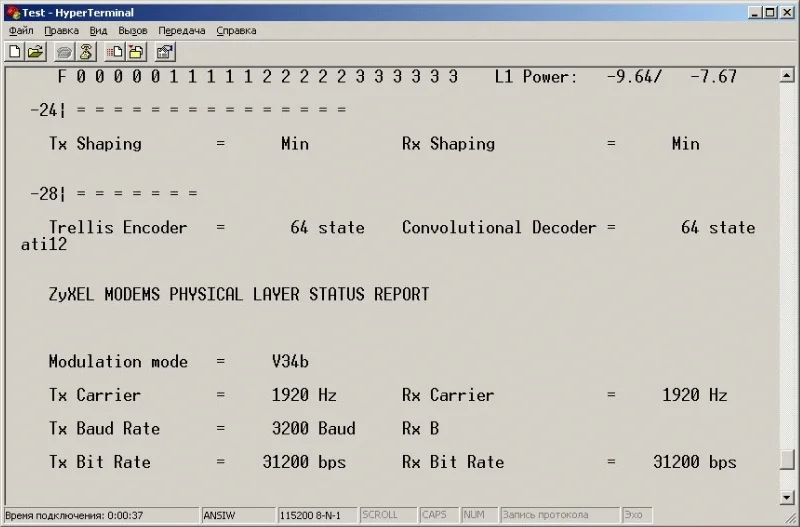
- Статистика, выданная модемом по команде ATI12, показывает, что модемы при коннекте 31200 выжали из линии максимум: и Tx Bit Rate, и Rx Bit Rate имеют значение 31200 бит/с.
ATI13 — амплитудно-частотная характеристика канала связи; ATI14 — информация о модемном пуле провайдера (при помощи этой команды можно узнать, поддерживают ли модемы провайдера связь по протоколу V.90/V.92 ); ATI2 — общий отчет. Нас в первую очередь интересуют первая и последняя команды. Просто наберите в окне терминала ATI12 , затем нажмите Enter — вы получите список данных о последнем сеансе связи, из которых следует особо выделить следующие пункты: Tx Bit Rate — реальная скорость передачи данных в битах в секунду от вашего модема к модему провайдера. Это значение может существенно отличаться в худшую сторону от показанной модемом скорости соединения. Rx Bit Rate — реальная скорость приема данных от провайдера, бит/с. Rx Level — сила сигнала, принимаемого от модема провайдера (чем больше значение, тем сильнее сигнал и лучше связь; также обратите внимание, что число идет со знаком минус, то есть -27dBm — это меньше, чем -10dBm ). Tx Power — сила сигнала, который ваш модем передает модему провайдера. SNR — соотношение сигнал/шум; чем больше, тем лучше связь. __ Команда ATI2 покажет нам количество принятых и переданных модемом данных, а также даст представление о количестве ретрейнов: Retrains Requested — показывает, сколько раз ваш модем запрашивал модем провайдера о ретрейне. Это главный показатель глухоты вашего модема: чем больше таких запросов, тем чаще ваш модем перестает понимать принимаемые данные. Retrains Granted — показывает, сколько раз ваш модем получал от удаленного модема запрос на ретрейн.
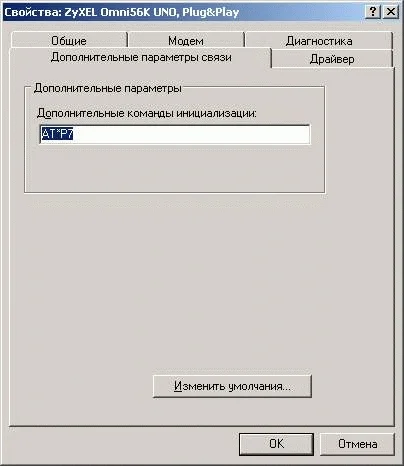
- Дополнительные функции модема можно задействовать при помощи строки инициализации.
Таким образом, этот параметр можно использовать для оценки глухоты модема провайдера. FRN Requested — количество изменений скорости за сеанс (быстрый ретрейн, без переустановки связи, то есть — без повторного хэндшейка) по инициативе вашего модема. FRN Granted — количество изменений скорости за сеанс по инициативе модема провайдера.
__ 3. Изменение уровня передаваемого сигнала Перед тем как что-либо изменять в настройках модема, следует вдумчиво проанализировать статистику. Например, если модем провайдера слишком часто (то есть когда Retrains Granted значительно больше Retrains Requested) просил провести ретрейн, значит, он просто плохо слышит ваш модем. Следовательно, надо поднять “громкость” сигнала, который ваш модем передает в линию. И наоборот: если больше ретрейнов запросил именно ваш модем, то можно попробовать немного его приглушить, чтобы снизить уровень эха в линии и таким образом сделать сигнал от провайдера более разборчивым. Текущее значение “громкости” — уровня передаваемого сигнала — можно узнать по ATI12, это параметр Tx Power. Значение по умолчанию - 11 дБ/мВт. Поменять его можно при помощи команды AT*Pn , где n — это уровень сигнала. Например, для установки уровня сигнала в -20дБ/мВт нужно ввести в окне терминала AT*P20. Если новое значение Tx Power принесло положительный эффект (снизилось количество ретрейнов, повысилась скорость коннекта, увеличились показатели Tx и Rx Bit Rate), можно установить этот уровень передачи сигнала в строке инициализации. Сделать подобное непотребство можно в диспетчере устройств Windows, выбрав из списка устройств модем и нажав кнопку " Свойства ". В появившемся окне выберите закладку " Дополнительные параметры связи " и введите AT -команду в окошко " Дополнительные команды инициализации " (см. скриншот). __ * * * И в заключение я хочу сформулировать “Первый закон плохой связи”. Внимайте и мотайте на ус. Как правило, основным источником проблем со связью является не сам модем, а телефонная линия, АТС, включенные параллельно модему телефоны или — на худой конец — сам провайдер. И о последнем компоненте стоит сказать особо. Дело в том, что в наши просвещенные времена все еще существуют недобросовестные и алчные люди — коварные нам-не-товарищи, которые набирают себе целый вагон клиентов, и в результате их каналы связи просто не справляются с потоком жаждущих коннекта интернетчиков. В этом конкретном случае представленный метод оптимизации бессилен. Поэтому, прежде чем хватать шашку и крушить несчастный модем — попробуйте поменять провайдера…
Мини-FAQ по качеству связи
Q: Влияет ли на качество модемной связи телефон, включенный в линию параллельно с модемом? A: Влияет, причем в худшую сторону. Телефон надо подключать в гнездо PHONE самого модема. Тогда во время сеанса связи модема телефон будет отключаться и не сможет повлиять на качество модемной связи. Q: У меня спаренная абонентская линия (блокиратор). Как это может отражаться на связи? A: Плохо. Помимо незначительного ухудшения качества связи возможны следующие проблемы: 1. Из-за пониженного напряжения сигнала вызова (длинный непрерывный гудок, сигнализирующий о том, что линия свободна) модем может отказываться набирать номер, выдавая сообщение NO DIALTONE. Это решается подключением к линии устройства, которое будет искусственно поднимать напряжение в линии. Знакомые радиолюбители без проблем соберут вам такое устройство. Также можно обратиться с этой проблемой непосредственно к связистам на своей АТС. 2. Импульсы блокиратора могут приниматься модемом за входящий звонок (особенно если блокиратор работает на частоте 25 Гц), и модем постоянно будет снимать трубку (переходить в состояние ON HOOK ). Проблема опять-таки решается при помощи связистов. Q: Я слышал, что в корпусе телефонной розетки установлен конденсатор. Он как-то улучшает связь? A: Нет, напротив — ухудшает. Конденсатор предназначен для проверки линии на обрыв. При отключении телефона из розетки линия оказывается разомкнутой. Чтобы этого не происходило, параллельно телефону включается конденсатор. Телефонная розетка сконструирована так, что при включенном телефоне конденсатор не подключен к линии. Но: 1. Телефон у вас должен быть включен через модем, и работающий конденсатор будет вам только мешать. 2. Сейчас АТС обычно не проверяет линии на обрыв без специальной просьбы об этом со стороны абонентов. Вывод — убираем конденсатор и повышаем скорость связи. Для этого раскручиваем корпус розетки и аккуратно откусываем ножки конденсатора прочными ножницами или кусачками. Если вы не уверены в своих демонтажных способностях, вызовите связистов. И еще — не спешите выкорчевывать детали из розетки, если вы живете в новостройке: вполне может оказаться, что никакого конденсатора в вашей розетке нет и никогда не было. Q: У меня все подключено “по понятиям”: телефон через модем, никаких конденсаторов, блокиратора тоже нет, а связь все равно плохая. Что делать? A: Если никакие телодвижения с вашей стороны уже не способны улучшить ситуацию, а связь по-прежнему неудовлетворительна, то остается: 1. Вызов специалиста с узла связи для диагностики линии и профессиональной консультации. 2. Регистрация (за деньги) модема на узле связи. После чего вы в полном праве потребовать себе предоставления лучшей абонентской линии. Q: Что такое регистрация модема, для чего она нужна и сколько она стоит? A: Использование модемов и факсов на телефонных линиях создает дополнительную нагрузку на каналы связи. Поэтому пользователи модемов и факсов должны регистрировать факт использования таких устройств и платить дополнительную абонентскую плату, размер которой можно выяснить у справочной службы АТС. Для зарегистрированных пользователей модемов и факсов узлы связи обязаны предоставлять лучшие абонентские линии. Но имейте в виду, что на старой АТС телефонисты не смогут (изношенность оборудования АТС остается) обеспечить вам нормальную связь, даже если протянут к дому линию из чистого серебра толщиной в ногу. Кстати, нежелание пользователей регистрировать модемы и факсы медленно, но уверенно толкает телефонные компании к введению повременной оплаты разговоров. Если ваша АТС уже перешла на “повременку”, никакая регистрация вам: а) не нужна; б) не поможет.